So verhindern Sie, dass Hintergrundanwendungen ausgeführt werden, wenn Microsoft Edge geschlossen wird
Aktualisiert Marsch 2023: Erhalten Sie keine Fehlermeldungen mehr und verlangsamen Sie Ihr System mit unserem Optimierungstool. Holen Sie es sich jetzt unter - > diesem Link
- Downloaden und installieren Sie das Reparaturtool hier.
- Lassen Sie Ihren Computer scannen.
- Das Tool wird dann deinen Computer reparieren.
Mit der neuen Chromium-Version von Microsoft Edge können Erweiterungen und andere Dienste den Browser im Hintergrund weiterlaufen lassen, auch wenn er geschlossen ist.Während dies für die meisten Desktop-PCs kein Problem darstellt, kann es für Laptops und Geräte mit geringem Stromverbrauch ein Problem sein, da diese Hintergrundprozesse den Akkuverbrauch und die Speichernutzung erhöhen können.
Wenn Sie den neuen Microsoft Edge mit vielen Erweiterungen oder Websites verwenden, bei denen die Option für Push-Benachrichtigungen aktiviert ist, können Sie diese Funktion deaktivieren, um zu verhindern, dass der Browser nach dem Schließen wach bleibt und im Hintergrund ausgeführt wird, was die Systemleistung in Windows 10 verbessern wird.
In dieser Windows 10-Anleitung erfahren Sie, wie Sie verhindern können, dass der Chromium Edge-Browser nach dem Schließen weiterhin Prozesse im Hintergrund ausführt, um Systemressourcen zu sparen und die Akkulaufzeit zu verbessern.
Warum werden Anwendungen weiterhin im Hintergrund ausgeführt, auch wenn Microsoft Edge geschlossen ist?
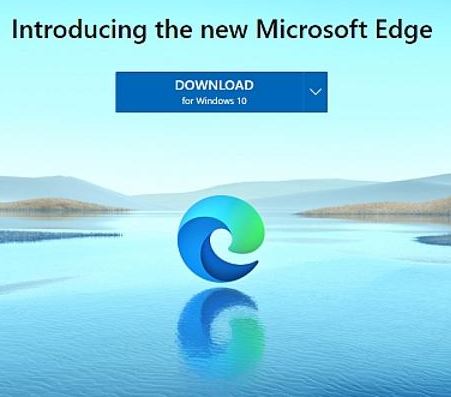
Wichtige Hinweise:
Mit diesem Tool können Sie PC-Problemen vorbeugen und sich beispielsweise vor Dateiverlust und Malware schützen. Außerdem ist es eine großartige Möglichkeit, Ihren Computer für maximale Leistung zu optimieren. Das Programm behebt häufige Fehler, die auf Windows-Systemen auftreten können, mit Leichtigkeit - Sie brauchen keine stundenlange Fehlersuche, wenn Sie die perfekte Lösung zur Hand haben:
- Schritt 1: Laden Sie das PC Repair & Optimizer Tool herunter (Windows 11, 10, 8, 7, XP, Vista - Microsoft Gold-zertifiziert).
- Schritt 2: Klicken Sie auf "Scan starten", um Probleme in der Windows-Registrierung zu finden, die zu PC-Problemen führen könnten.
- Schritt 3: Klicken Sie auf "Alles reparieren", um alle Probleme zu beheben.
Das neue Chromium-basierte Microsoft Edge wird von allen Versionen von Windows 7, Windows 8.1, Windows 10, Windows Server (2016 und höher), Windows Server (2008 R2 bis 2012 R2) und macOS unterstützt.
Standardmäßig erlaubt Microsoft Edge die weitere Ausführung von Anwendungen und Erweiterungen im Hintergrund, auch wenn Sie Microsoft Edge schließen.Dadurch können Erweiterungen und Anwendungen, die ständig ausgeführt werden müssen, auf Computerressourcen zugreifen, auch wenn Microsoft Edge geschlossen ist.
Das Deaktivieren von Anwendungen, die weiterhin im Hintergrund ausgeführt werden, wenn Microsoft Edge geschlossen ist, kann helfen, Computerressourcen freizugeben und die Akkulaufzeit zu verlängern, die diese Hintergrundanwendungen und -erweiterungen verbraucht haben.
In dieser Anleitung erfahren Sie, wie Sie die kontinuierliche Ausführung von Hintergrundanwendungen aktivieren oder deaktivieren, wenn Microsoft Edge, das auf Chromium basiert, geschlossen ist.
Führen Sie die folgenden Schritte aus, um zu verhindern, dass Hintergrundanwendungen gestartet werden, wenn Sie Microsoft Edge schließen

Wenn Sie Windows verwenden, sehen Sie das Edge-Symbol in der Taskleiste – es kann hinter dem Pfeilsymbol verborgen sein.Dies ist ein Indikatorsymbol, das anzeigt, dass Edge noch im Hintergrund ausgeführt wird.Wenn Sie auf das Symbol klicken, wird ein Popup-Menü geöffnet, in dem laufende Anwendungen oder Erweiterungen angezeigt werden.
- Um Microsoft Edge vorübergehend zu schließen, klicken Sie auf Microsoft Edge schließen.Wenn Sie Edge das nächste Mal öffnen und schließen, wird das Programm im Hintergrund weiter ausgeführt.
- Um sie vollständig zu deaktivieren, wählen Sie die Option „Microsoft Edge im Hintergrund behalten“.Wenn Sie das Edge-Symbol weiterhin in Ihrem Infobereich sehen, wurde diese Funktion nicht erfolgreich deaktiviert.
- Wenn Sie den Browser auf einem Nicht-Windows-Betriebssystem verwenden, starten Sie Edge, klicken Sie auf die drei Punkte in der oberen rechten Ecke und wählen Sie „Einstellungen“.
- Klicken Sie auf der Einstellungsseite im linken Bereich auf „System“ und schalten Sie dann „Anwendungen im Hintergrund weiter ausführen, wenn Microsoft Edge geschlossen wird“ auf „Aus“, um diese Funktion zu deaktivieren.
- Sie können auch edge://settings/system in die Adressleiste einfügen und dann die Eingabetaste drücken, um direkt zu den Einstellungen zu gelangen.
Wenn Sie Edge wieder für die Ausführung im Hintergrund aktivieren möchten, gehen Sie zurück zu Einstellungen -> System und setzen Sie den Haken bei „Anwendungen im Hintergrund ausführen, wenn Microsoft Edge geschlossen ist“ auf Ein.
Jedes Mal, wenn Sie Edge nach dem Deaktivieren dieser Option schließen, werden Anwendungen, die weiterhin im Hintergrund ausgeführt werden, beendet.Dadurch werden auch Computerressourcen freigesetzt, was die Lebensdauer der Batterie verlängern dürfte.
Häufig gestellte Fragen
Was bedeutet es, dass Hintergrundanwendungen weiter ausgeführt werden, wenn Microsoft Edge geschlossen wird?
Standardmäßig lässt Microsoft Edge zu, dass Anwendungen und Erweiterungen im Hintergrund weiter ausgeführt werden, auch wenn Microsoft Edge geschlossen wird.Dadurch können Erweiterungen und Anwendungen, die ständig ausgeführt werden müssen, auf Computerressourcen zugreifen, auch wenn Microsoft Edge geschlossen ist.
Wie kann ich die Autorun-Funktion in Microsoft Edge deaktivieren?
Öffnen Sie Microsoft Edge.Geben Sie edge://flags/ in die Adressleiste ein und drücken Sie die Eingabetaste.Suchen Sie dann nach „Sperroption in Autorun-Einstellungen anzeigen“ und wählen Sie „Aktiviert“ aus dem Dropdown-Menü neben der Flagge.Klicken Sie auf die Schaltfläche „Neu starten“, um Microsoft Edge neu zu starten.
Warum läuft Microsoft EDGE ständig im Hintergrund?
Der neue Microsoft Edge basiert auf Chromium und ist der neue Browser von Microsoft.Und wie bei Google Chrome kann es je nach den installierten Erweiterungen vorkommen, dass diese auch nach dem Schließen im Hintergrund weiterlaufen.Dies ist die Standardeinstellung, nachdem Sie Edge installiert haben.
Wie kann ich unter Windows 10 im Hintergrund ausgeführte Anwendungen deaktivieren?
Gehen Sie zum Startmenü und wählen Sie Einstellungen -> Datenschutz -> Hintergrundanwendungen.Vergewissern Sie sich, dass unter Hintergrundanwendungen die Option Anwendungen im Hintergrund laufen lassen auf Aus gesetzt ist.

